前回の記事のつづきです。
前回は、差分画像がない、それぞれ1枚だけの画像を、いくつかのパーツに分離して、それっぽいアニメーションを作りました。
これの、絶望的なキャラの顔をもっとゆがめましょう。(ゲス顔)
差分画像の用意
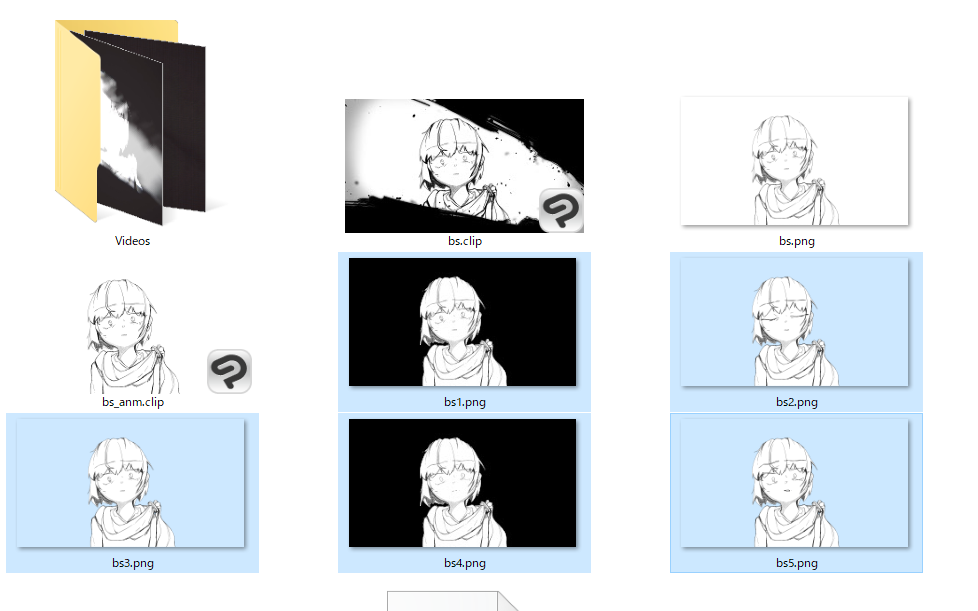
描きました。
該当画像のテクスチャを複数選択する
該当画像の平面(Plane)を選択して、シェーダーエディタを開きます。
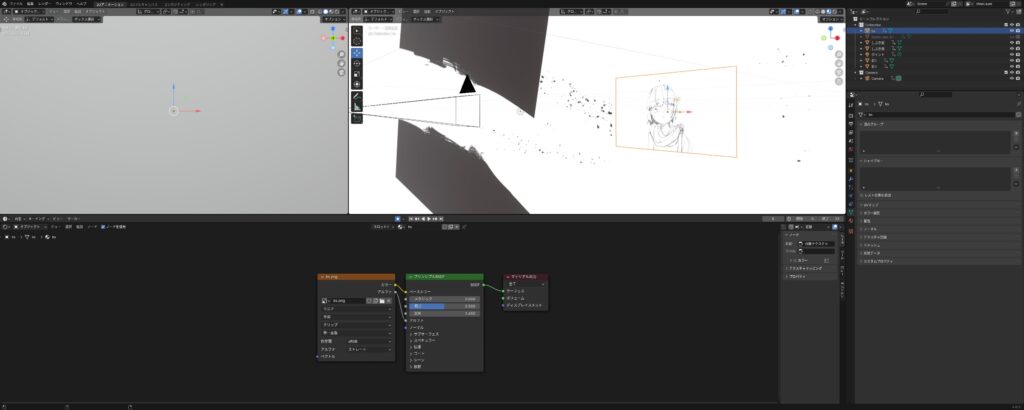
そして、テクスチャの選択モーダルを開きます。
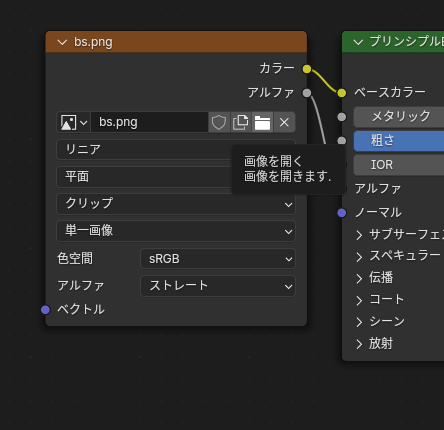
モーダルが開かれたら、差分画像を全部選択します。
Shiftを押しながらクリックで範囲選択、Ctrlを押しながらクリックで一個ずつ複数選択できます。
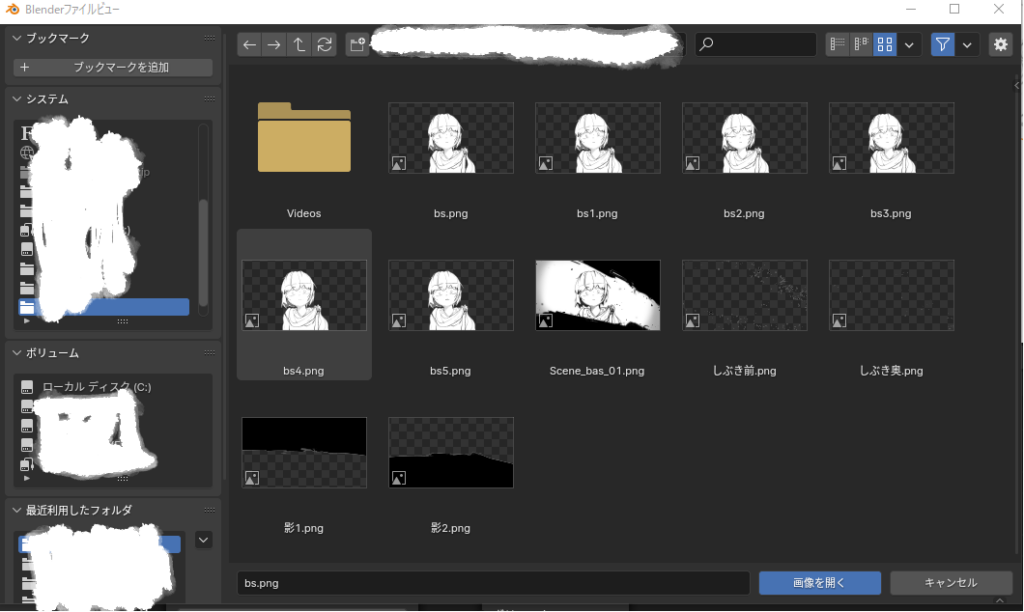
そうすると、シェーダーエディタのテクスチャノードの表示が変わります。
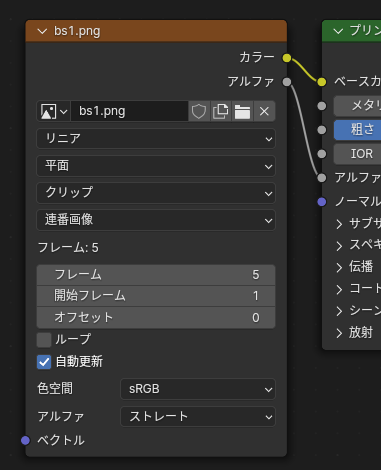
正しく読み込めたか確認するために、「フレーム」という場所の数字を、自分が用意した差分の範囲内で、変更してみましょう。
すると、3Dビューの、テクスチャが貼ってある平面(Plane)の画像が変わると思います。
しかし、ここの「フレーム」という場所はキーフレームはつけられないので、
代わりに、「オフセット」にキーフレームをつけて、アニメーションを行います。
キーフレームを設定する
フレームを1、開始フレームを1に設定します。
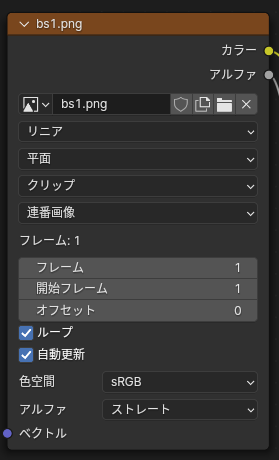
この状態で、「オフセット」の数字を増やすと、画像が切り替わると思います。
その確認が出来たら、
オフセットの項目を右クリック、
キーフレームを挿入
をクリックします。
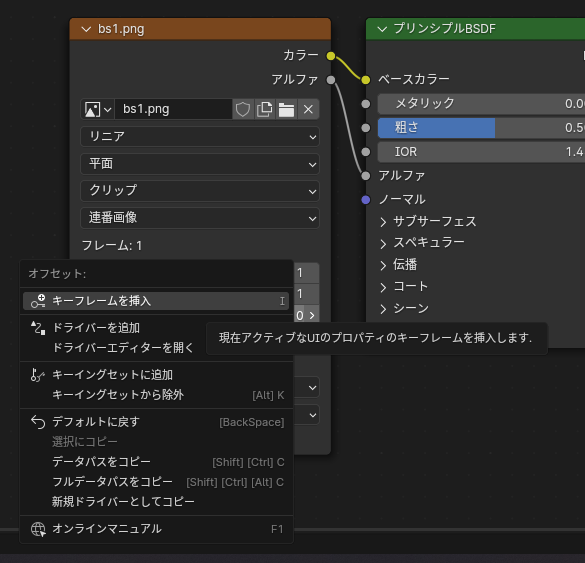
すると、黄色く変化して、キーフレームを記録できるようになります。
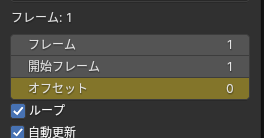
タイムラインを動かして、アニメーションに合わせて差分切り替えして完成
もっと中割シテもよさそう
髪の毛とか服も揺らしたいね

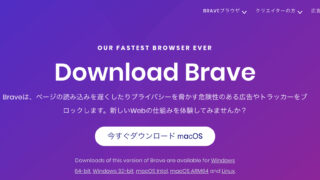


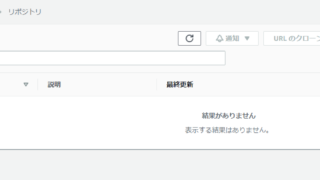


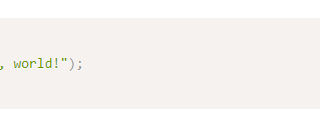
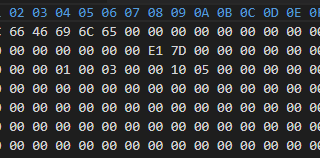


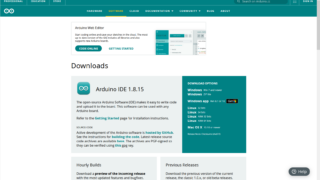


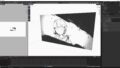
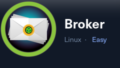
コメント